Ya sea para desaparecer con un disfraz inteligente o para disfrazarte de tu personaje favorito, las máscaras de Minecraft ofrecen mucho espacio para variaciones. Puede consultar nuestra lista de las mejores máscaras de Minecraft para comprender cuánta variedad y potencia pueden tener las máscaras en este juego de sandbox . Pero todo eso no es útil si no sabes cómo cambiar tu máscara de Minecraft en el juego. No tiene que instalar la misma máscara de Minecraft cada vez que desee usarla. En su lugar, debe usar uno de los muchos métodos para cambiar su máscara en Minecraft Java y Bedrock. Dicho esto, no perdamos ni un momento más y aprendamos a cambiar tu skin de Minecraft en 2022.
Cómo cambiar la máscara de Minecraft (2022)
Los métodos para cambiar la máscara varían en Minecraft Java y Bedrock edition . Pero, para su comodidad, hemos cubierto las formas más fáciles de usar máscaras en todas las plataformas compatibles. Puede usarlos para cambiar fácilmente entre miles de máscaras de Minecraft gratuitas y pagas . Hemos dividido esta guía en secciones separadas, que explican cómo cambiar su máscara de Minecraft en computadoras de escritorio, dispositivos móviles y consolas. Así que vamos a sumergirnos. Tabla de contenido
Cómo instalar nuevas máscaras en Minecraft
Antes de que puedas cambiar tu máscara, debes incluirla en el juego. Ya tenemos un tutorial sobre cómo obtener máscaras en Minecraft . Puede usar este recurso para almacenar una variedad de máscaras en su plataforma y cambiar entre ellas en diferentes momentos. En la práctica, incluso puede usar el mismo método para cambiar su máscara de Minecraft, pero podría llevarlo a reinstalar las mismas máscaras cada vez que quiera usarlas. Entonces, para evitar ese proceso repetitivo, veamos cómo cambiar las máscaras de Minecraft almacenadas.
Si quieres seguir leyendo este post sobre "[page_title]" dale click al botón "Mostrar todo" y podrás leer el resto del contenido gratis. aiso.la es un sitio especializado en Tecnología, Noticias, Juegos y gran cantidad de temas que te pueden interesar. Si quieres leer más información similar a [page_title], no dudes de sguir navegando por la web y suscribirte a las notificaciones del Blog y no perderte las últimas novedades.
Cambiar máscaras en Minecraft Java Edition (Linux, Windows y Mac)
Con la última edición de Minecraft Java, el selector de aspectos viene integrado en el iniciador del juego. Entonces, abra el iniciador de Minecraft y comencemos.
1. En el iniciador de Minecraft, primero asegúrese de que la edición de Java esté seleccionada en el panel lateral izquierdo. Luego, vaya a la pestaña “Máscaras” en el menú superior.
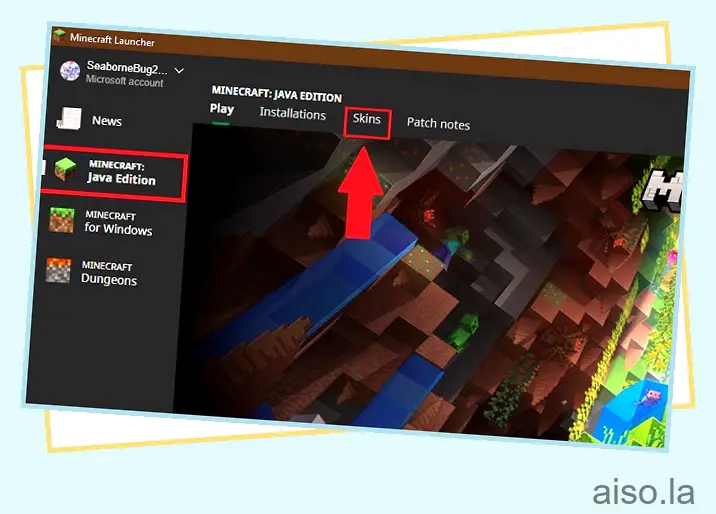
2. Ahora, el iniciador le mostrará todas las máscaras que ha usado en su juego, junto con la opción de agregar una nueva máscara. El modelo de máscara más grande en el lado izquierdo indicará la máscara que estás usando actualmente en el juego.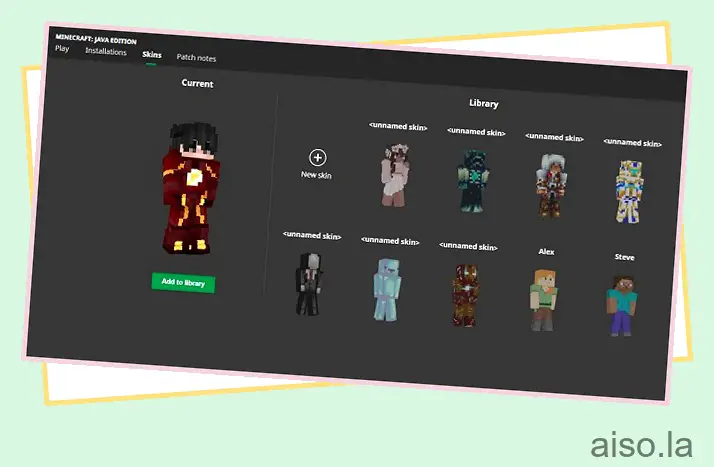
3. Finalmente, para equipar o cambiar a un aspecto específico, pase el cursor sobre él. Al hacerlo, se le mostrará una opción para usarlo y editarlo. Haga clic en el botón “usar” y su nueva máscara estará equipada en unos segundos. 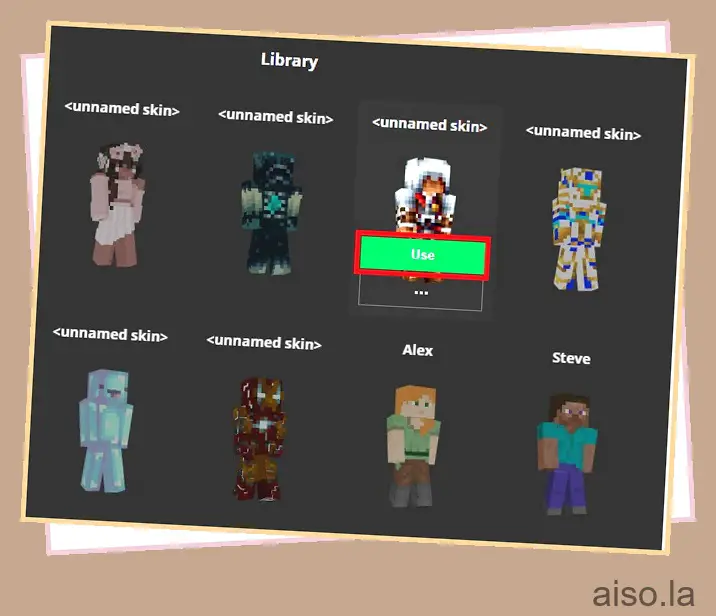
Cosas a tener en cuenta al cambiar máscaras
A diferencia de la edición Bedrock, la edición Java tiene algunas restricciones cuando se trata de cambiar o usar máscaras. Éstas incluyen:
- Las máscaras cargadas en su perfil de Minecraft usando su portal en línea no se guardan en el iniciador.
- El lanzador depende de la plataforma. Por lo tanto, no puede encontrar sus máscaras guardadas de una plataforma Java en otras plataformas Java, incluso si está utilizando la misma cuenta.
- Solo la máscara utilizada actualmente se sincroniza entre plataformas para la misma cuenta de Minecraft.
- La edición de Java no admite máscaras transparentes. Reemplaza los bloques transparentes en pieles con color negro.
- Tienes que reiniciar el juego cada vez que cambias una máscara para que se active.
Cambiar máscaras en Minecraft Bedrock (PC, PS4, Xbox y Nintendo Switch)
A diferencia de la edición de Java, las máscaras en Bedrock Minecraft son mucho más fáciles de manejar. Y gracias a su ecosistema sincronizado, puede usar el mismo método en todas las plataformas que admiten la edición Bedrock. Para mejorar aún más las cosas, este método funciona incluso en Minecraft 1.19 beta . Así que echemos un vistazo a cómo funciona:
1. Para comenzar, abra su juego Minecraft Bedrock y haga clic en el botón “Vestidor” en la esquina inferior derecha de la pantalla.
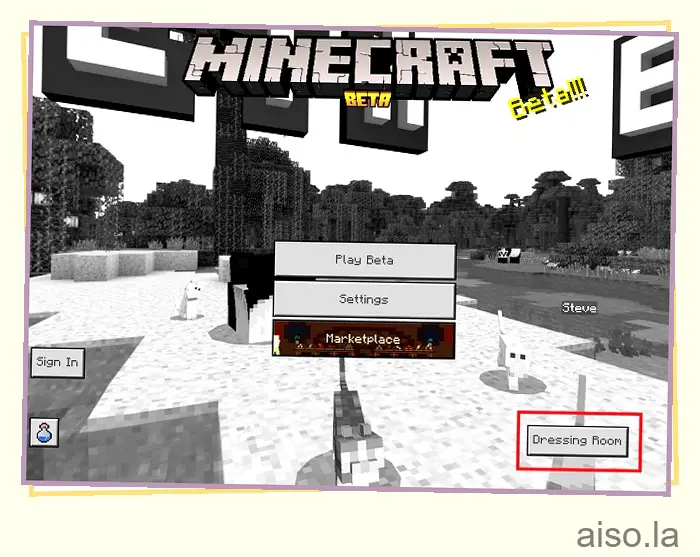
2. Ahora, el vestidor te mostrará primero todos los personajes personalizados con cambios de cuerpo y piel que hayas realizado en el juego. Pero estamos aquí para un cambio de piel de Minecraft en su lugar. Por lo tanto, haga clic en el ícono de la percha de color verde en la barra lateral izquierda. Si está en una PC, el nombre del ícono aparecerá como “Máscaras clásicas” cuando pase el mouse sobre él.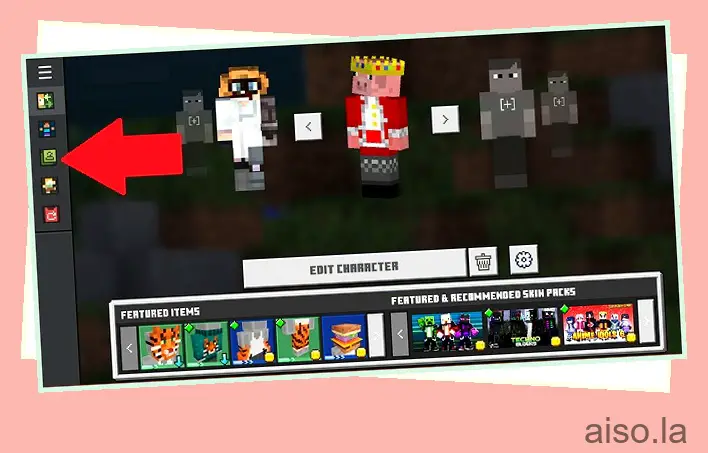
3. Luego, todas las máscaras del juego aparecerán en la sección “Propiedad” en el vestidor. Si compró una máscara en el mercado de Minecraft, tendrá una columna separada en esa sección.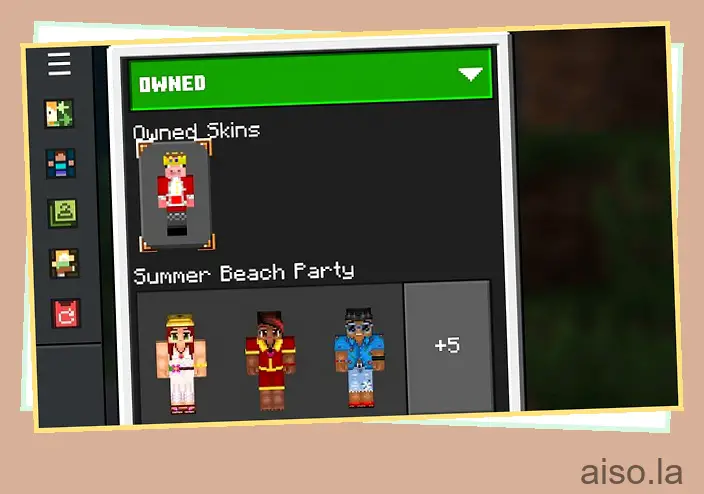
4. Finalmente, para cambiar a un aspecto determinado en Minecraft Bedrock, haga clic en el aspecto para seleccionarlo. Luego, haga clic en el botón “Equipar” ubicado debajo de la descripción de la máscara en el panel derecho.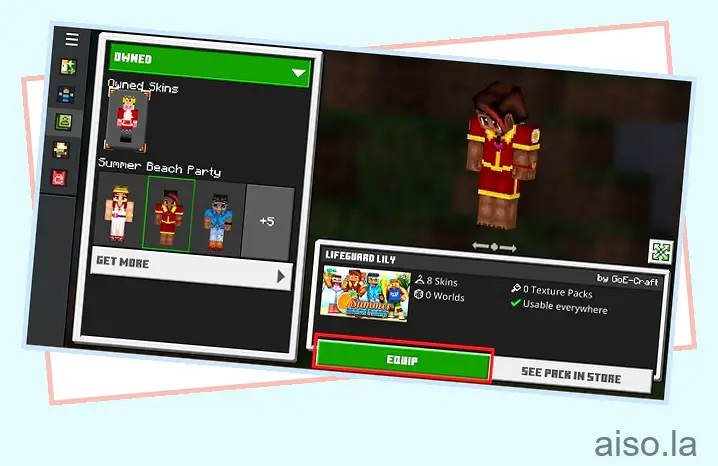
Instale máscaras en MCPE en Android y iPhone
Después de las consolas y PC, también puede cambiar máscaras en la edición de bolsillo de Minecraft (MCPE) en Android e iOS. Y este método también funciona en la nueva aplicación Minecraft Preview. Entonces, abre tu juego y comencemos.
1. En la aplicación de Minecraft, toque la opción “Vestidor” en la esquina inferior derecha de la pantalla de inicio.
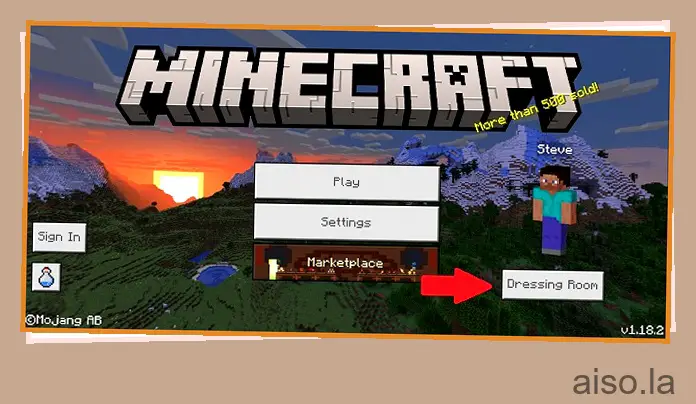
2. A continuación, en el vestidor, toca el tercer icono del menú de la izquierda. Es el ícono de una percha de color verde. 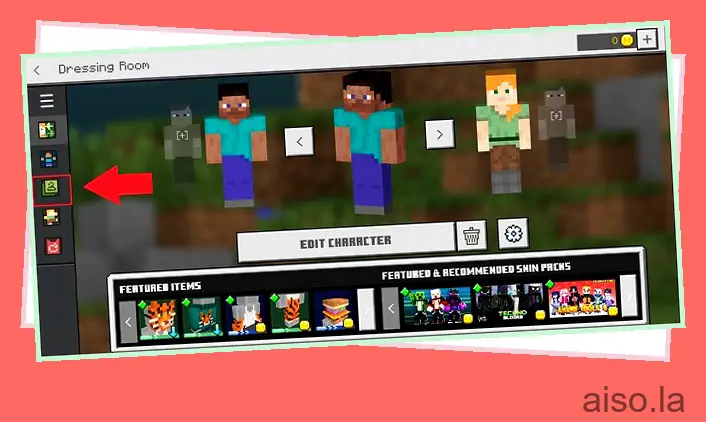
3. En este vestidor, abra la columna “Propio” tocando en el menú desplegable. Luego, le mostrará todas las máscaras que ha cargado manualmente y las máscaras de Marketplace que posee.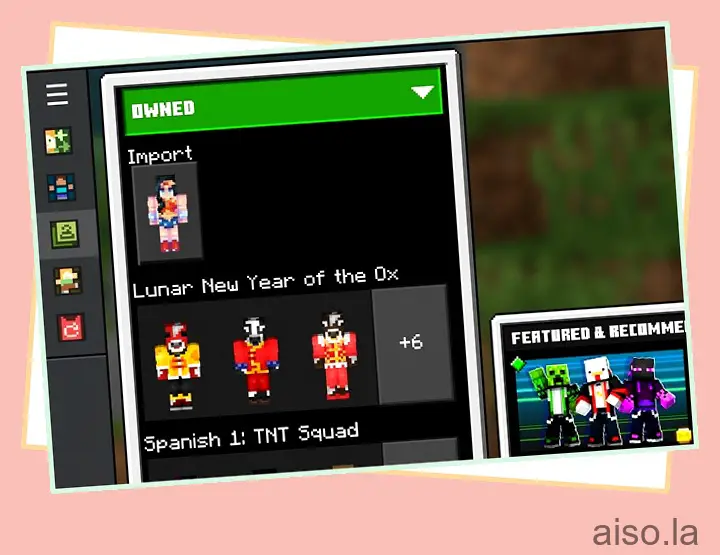
4. Finalmente, de las diversas máscaras disponibles, toque la que desea equipar. Luego, toque el botón “Equipar”. Se encuentra debajo de la descripción de esa máscara en particular. Si lo hace, su jugador cambiará su máscara de Minecraft a su selección actual.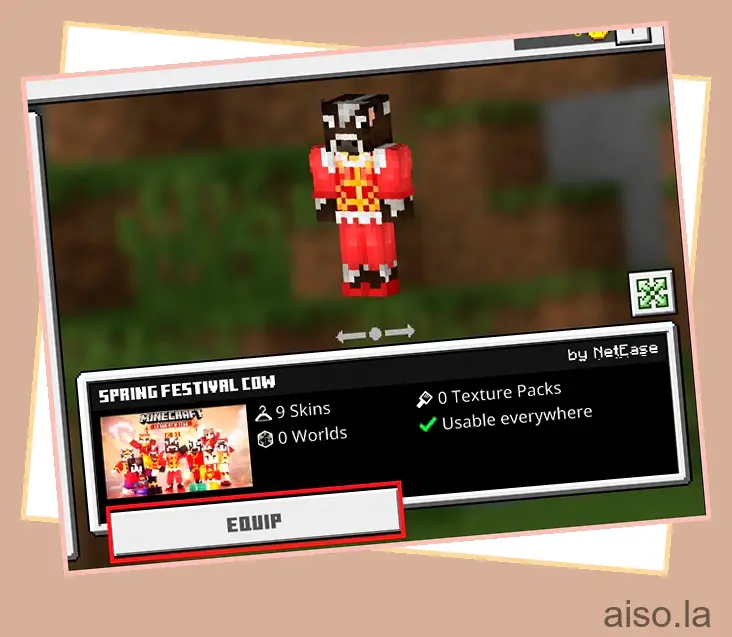
Cambiar la máscara de Minecraft: Preguntas frecuentes
¿Cómo sincronizar máscaras cambiadas?
Los jugadores de la edición Bedrock solo necesitan iniciar sesión con su cuenta de Microsoft para sincronizar máscaras en todas las plataformas compatibles con Minecraft Bedrock. Sin embargo, es posible que las máscaras de Minecraft Preview y Beta no se sincronicen con las versiones normales.
¿Dónde puedo usar máscaras transparentes?
Las máscaras transparentes son exclusivas de las ediciones Bedrock. Por lo tanto, solo puede usarlos en Windows, consolas y dispositivos móviles compatibles con la edición Minecraft Bedrock. Una vez cargado, puede cambiar las máscaras transparentes de Minecraft utilizando los mismos métodos, como se describe anteriormente.
¿Cómo usar pieles con capas?
A diferencia de las máscaras regulares, no puede importar máscaras manualmente con una capa. Sin embargo, el mercado está lleno de muchas opciones de capa de Minecraft gratuitas y de pago que los jugadores pueden obtener fácilmente. En cuanto a la edición de Java, los jugadores deben confiar en eventos exclusivos y modificaciones de Minecraft para obtener capas en el juego por ahora.
¿Cómo guardo máscaras para cambiar?
En la edición Bedrock, debe importar su aspecto al vestidor para guardarlo automáticamente. Si su cuenta de Microsoft ha iniciado sesión, la misma máscara también aparecerá automáticamente en otros dispositivos. Sin embargo, en la edición de Java, debe cargar cada máscara en el iniciador de Minecraft para guardarla.
Cambie fácilmente la máscara de Minecraft en PC, consola y dispositivo móvil
Eso es todo lo que necesita saber sobre cómo equipar, almacenar y cambiar su máscara de Minecraft en todas las plataformas. Como no hay límite en las máscaras, prácticamente puedes almacenar una cantidad infinita de máscaras en el juego y cambiar fácilmente entre las que te gustan. Sin embargo, algunos de los servidores multijugador pueden prohibirte cambiar de máscara mientras juegas, ya que afecta el juego táctico. Por lo tanto, estudie las reglas del servidor antes de continuar y cambie las máscaras de Minecraft en el modo multijugador.
Dicho esto, necesitas máscaras para poder cambiarlas. Afortunadamente, ya hemos recopilado algunas de las mejores máscaras de Minecraft para que elijas. Y si quieres algo completamente único, algunas de estas mejores máscaras de chicas de Minecraft pueden ser la elección correcta. Independientemente del aspecto que elijas, cambiarlos en el juego ahora es más fácil que nunca. ¡Pero cuéntanos qué máscaras estás usando en la sección de comentarios!

